Bagaimana Cara Transaksi Konsinyasi untuk Pihak Penerima Barang?
Transaksi konsinyasi atau titip jual adalah bentuk kerja sama di mana pemilik barang menitipkan produknya kepada pihak penerima untuk dijual ke pelanggan. Dalam sistem konsinyasi, terdapat dua pihak yang berperan, yaitu:
- Pihak Penitip Barang (Pemilik Barang): Pihak yang memiliki barang dan menitipkannya untuk dijual.
- Pihak Penerima Barang (Penjual Barang): Pihak yang menerima barang titipan dan menjualnya kepada pelanggan.
Saat ini, aplikasi Kasir Pintar belum menyediakan fitur khusus untuk transaksi konsinyasi. Namun, Anda dapat menggunakan beberapa fitur yang tersedia, seperti Manajemen Supplier, Manajemen Barang, Pembelian Barang, Penjualan Barang, Retur Barang, dan Pembayaran Hutang, untuk mengelola transaksi konsinyasi (titip jual).
Contoh Transaksi Konsinyasi
Supplier snack bizz menitipkan 10 bungkus makaroni kepada Anda selaku pemilik toko (pihak penerima barang konsinyasi) untuk dijual di toko Anda. Berikut langkah-langkah transaksi menggunakan sistem konsinyasi sesuai contoh di atas:
1. Masukkan Data Pemilik Barang Konsinyasi
Gunakan fitur “Manajemen Supplier” untuk mencatat nama pemilik barang.
2. Tambahkan Data Barang Konsinyasi
Gunakan fitur “Manajemen Barang” untuk mencatat barang titipan dari pihak pemilik barang. Dengan mencatat barang konsinyasi, Anda bisa lebih mudah mengidentifikasi dan mengelola stok barang konsinyasi di toko.
3. Catat Pembelian Barang Konsinyasi
Catat barang yang diterima dari pemilik barang menggunakan fitur “Transaksi Pembelian”. Langkah ini membantu Anda memantau jumlah stok barang konsinyasi yang masuk dan belum terjual.
4. Catat Penjualan Barang Konsinyasi
Gunakan fitur “Transaksi Penjualan” untuk mencatat barang konsinyasi yang berhasil terjual kepada pelanggan Anda.
5. Retur Barang Konsinyasi
Jika ada barang konsinyasi yang tidak terjual, gunakan fitur “Retur Pembelian Barang” untuk mencatat pengembaliannya kepada pihak pemilik barang.
6. Pembayaran Hutang
Gunakan fitur “Pembayaran Hutang” untuk mencatat setiap pembayaran kepada pemilik barang setelah barang konsinyasi terjual.
1. Masukkan Data Pemilik Barang Konsinyasi
Gunakan fitur “Manajemen Supplier” untuk mencatat nama pemilik barang (penitip barang).
- Pilih menu Manajemen di sidebar

- Pilih sub menu Pelanggan dan Supplier
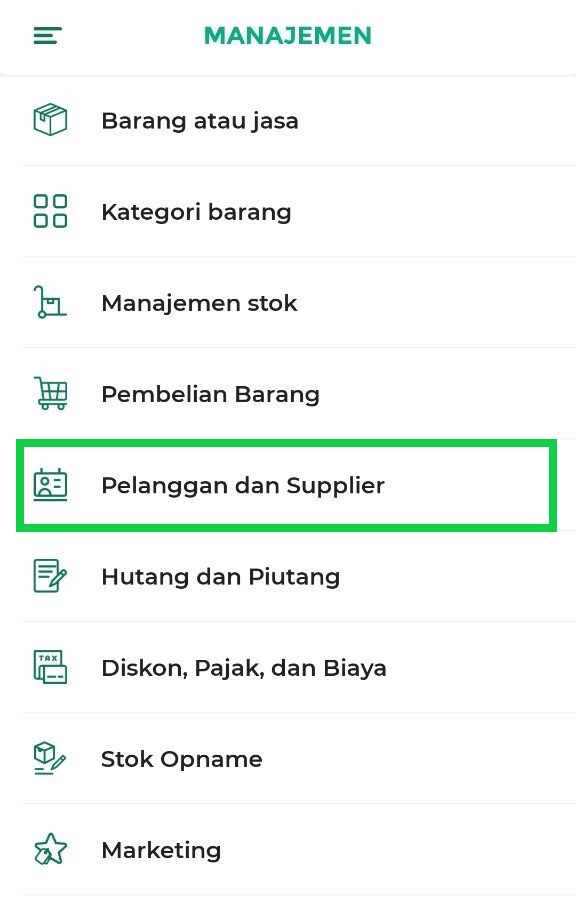
Pilih menu Supplier untuk mengelola data supplier di toko Anda.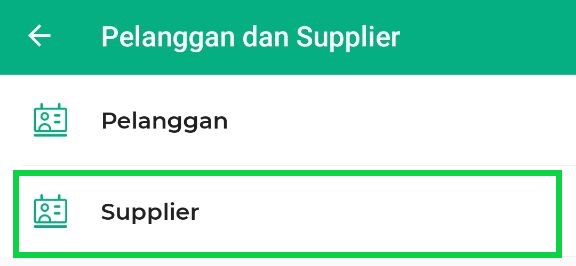
- Klik tombol Tambah (+) untuk menambahkan data supplier (pihak pemilik barang).
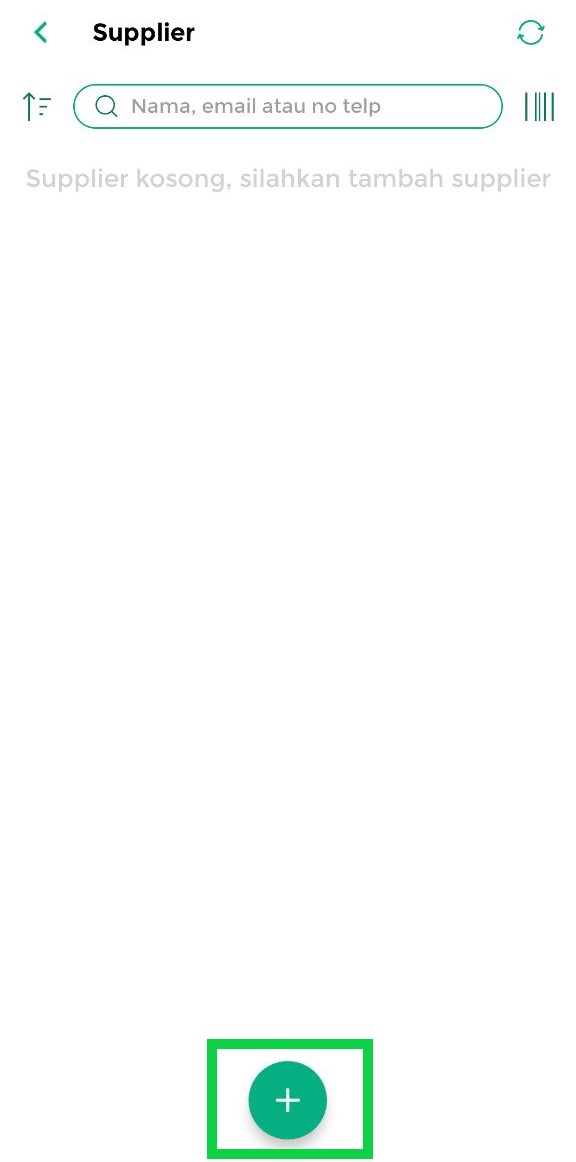
- Tersedia dua cara untuk menambahkan data supplier (pemilik barang), Anda dapat memilihnya sesuai kebutuhan.
- Tambah Supplier Manual
Pilihan ini digunakan untuk menambahkan data supplier (pihak pemilik barang) secara manual, dengan cara:
- Klik tombol Tambah Supplier Manual
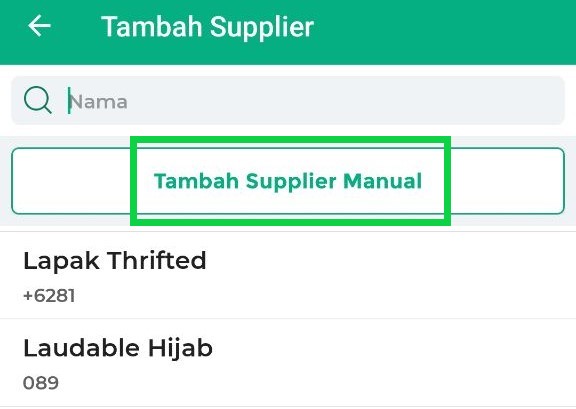
- Masukkan data pemilik barang konsinyasi di form yang tersedia, lalu klik Simpan jika sudah terisi dengan benar.
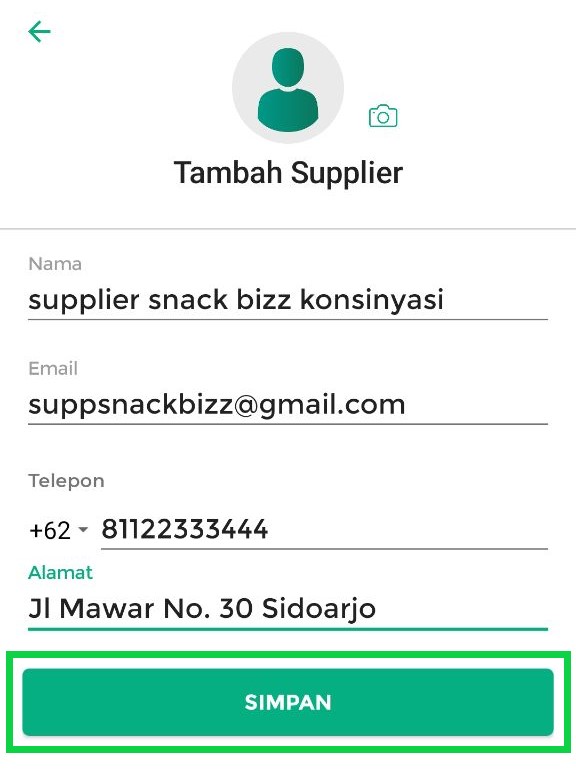
- Klik tombol Tambah Supplier Manual
- Tambah Supplier Melalui Kontak
Pilihan ini digunakan jika nomor pemilik barang sudah tersimpan di kontak Anda, caranya:
- Cari nama kontak pada kolom pencarian yang tersedia.
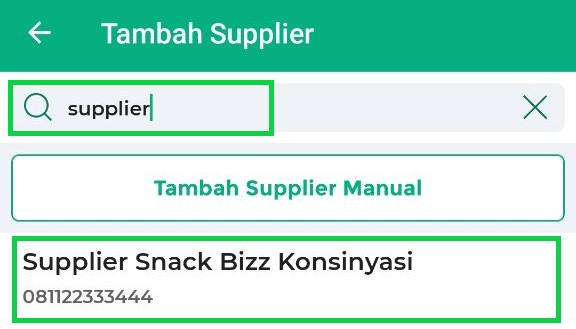
- Lengkapi data pemilik barang di form, lalu klik Simpan.
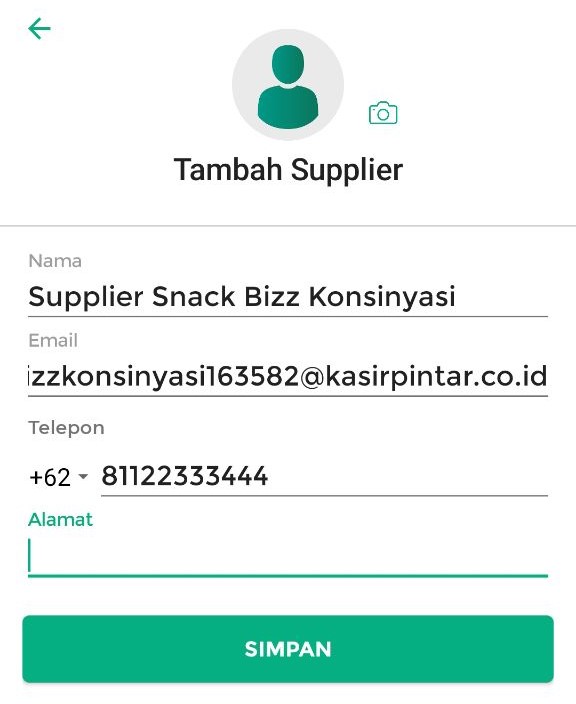
- Cari nama kontak pada kolom pencarian yang tersedia.
- Tambah Supplier Manual
- Data supplier (pemilik barang konsinyasi) berhasil ditambahkan.
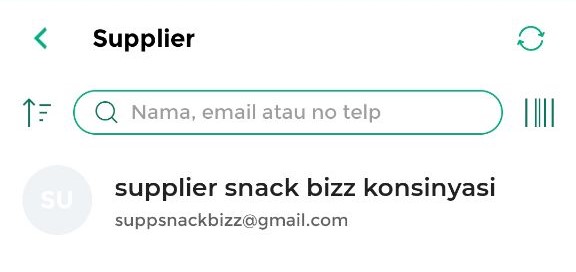
2. Tambahkan Data Barang Konsinyasi
Gunakan fitur “Manajemen Barang” untuk mencatat barang titipan dari pihak pemilik barang.
Dengan mencatat barang konsinyasi, Anda bisa lebih mudah mengidentifikasi dan mengelola stok barang konsinyasi di toko.
- Pilih menu Manajemen di halaman sidebar

- Pilih sub menu Barang atau Jasa
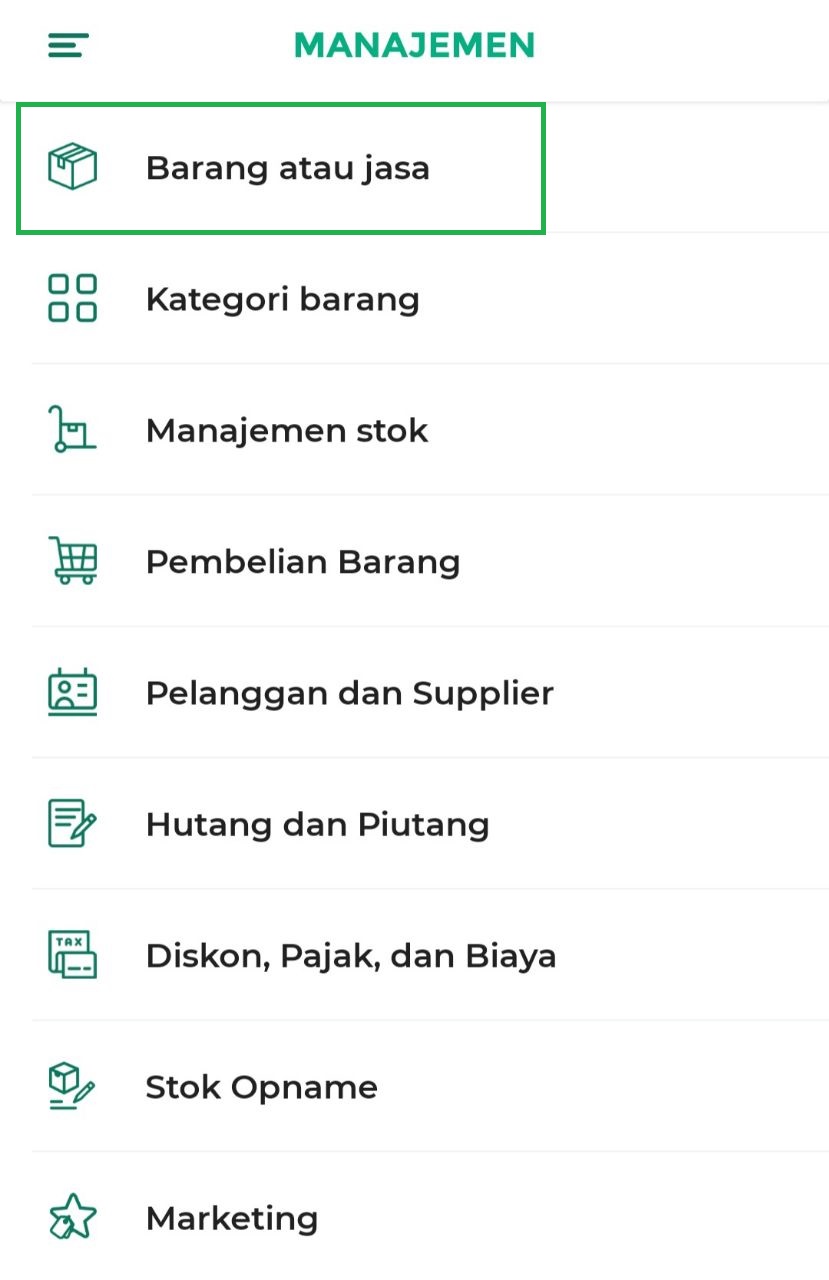
- Klik tombol Tambah Barang untuk menambahkan data barang baru.
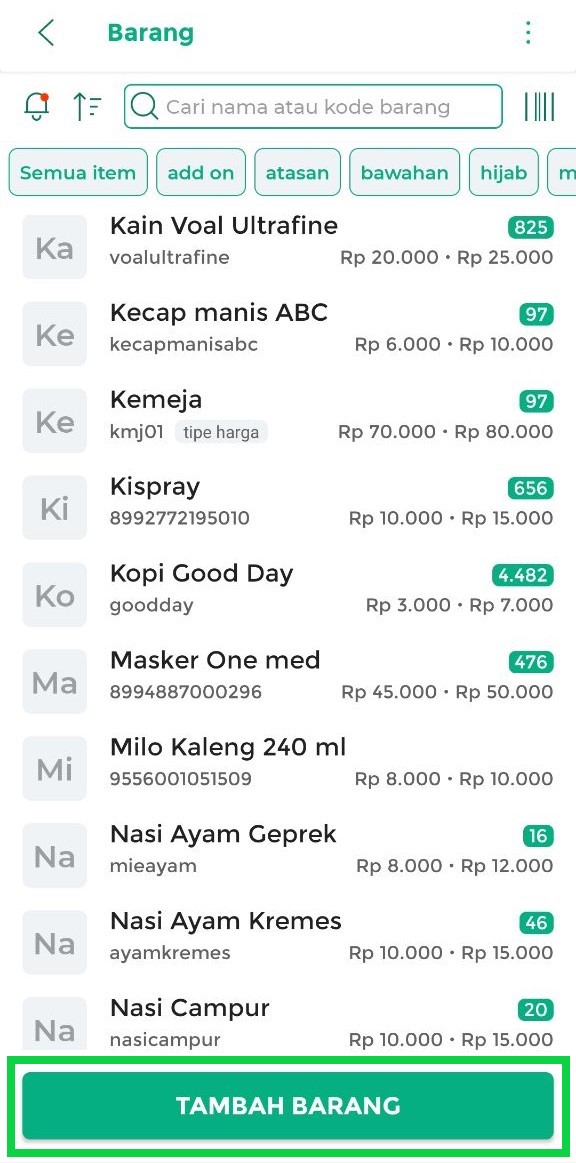
- Masukkan data barang konsinyasi di form berikut.
Sebagai contoh, disini kami menambahkan “makaroni Bizz Snack” dengan jumlah stok awal 0. Kemudian, klik tombol Simpan untuk menyimpan data barang tersebut.
Disarankan untuk memasukkan stok barang melalui fitur “Transaksi Pembelian” yang akan dijelaskan pada langkah berikutnya.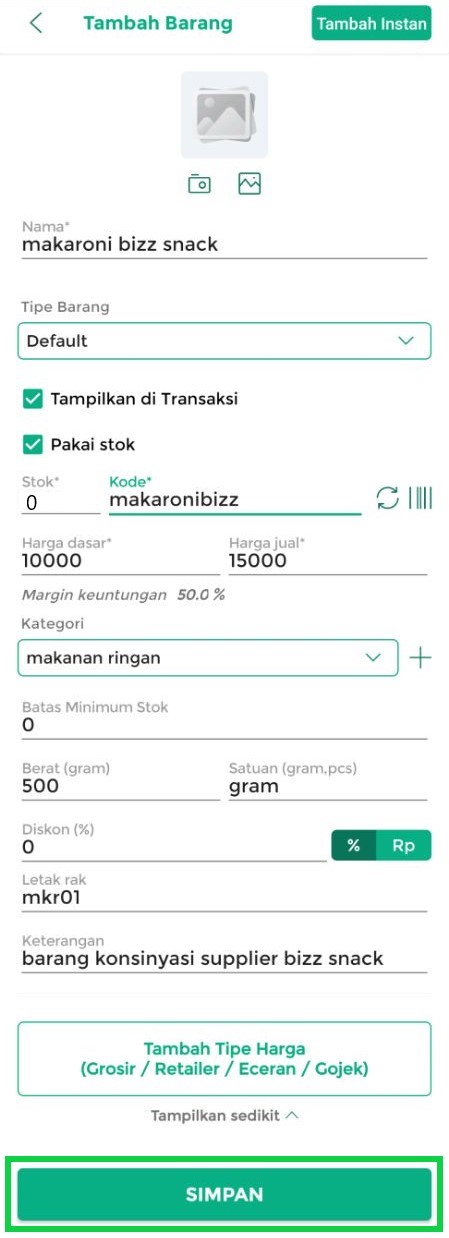
- Data barang untuk konsinyasi berhasil ditambahkan.
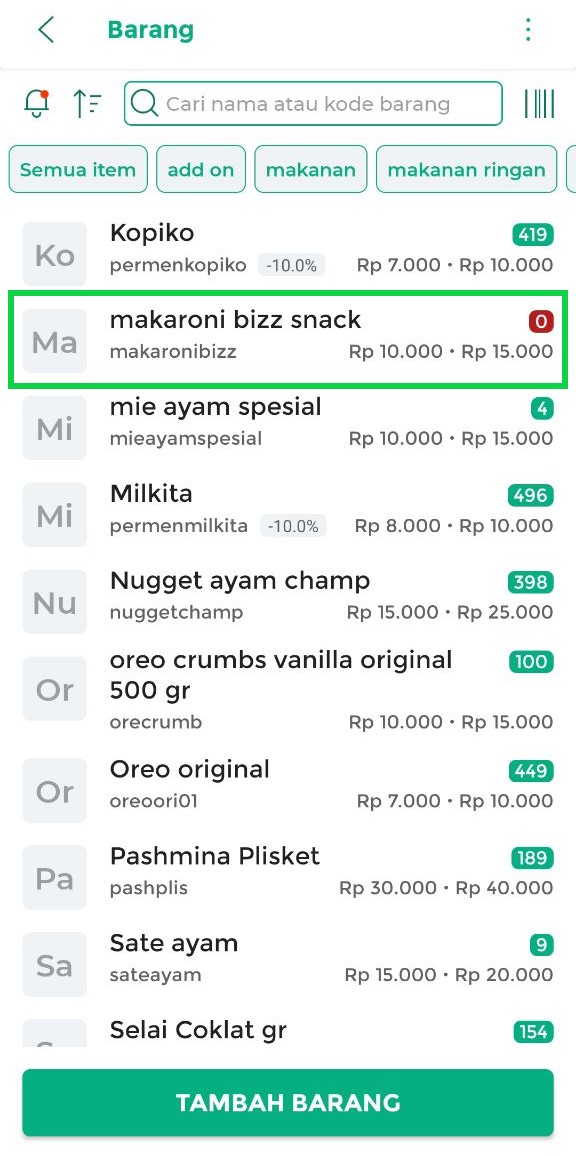
3. Pembelian Barang Konsinyasi
Catat stok barang yang diterima dari pemilik barang menggunakan fitur “Transaksi Pembelian”.
Langkah ini membantu Anda memantau jumlah stok barang konsinyasi yang masuk dan belum terjual.
- Pilih menu Manajamen di sidebar

- Pilih sub menu Pembelian Barang untuk mencatat barang yang diterima dari pemilik barang.
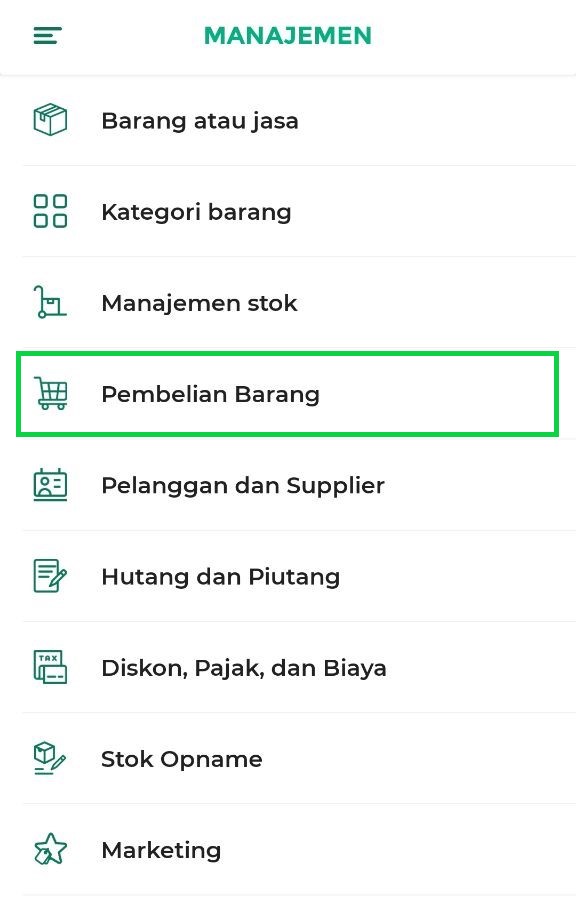
- Pilih nama barang konsinyasi hingga muncul pop up “Tambah Stok”. Kemudian, masukkan jumlah barang yang Anda terima dari pihak pemilik barang, lalu klik tombol Simpan untuk menyimpan stok yang baru ditambahkan.
Contoh: Jika supplier (pemilik barang) menitipkan 10 bungkus makaroni, maka masukkan 10 pada jumlah barang.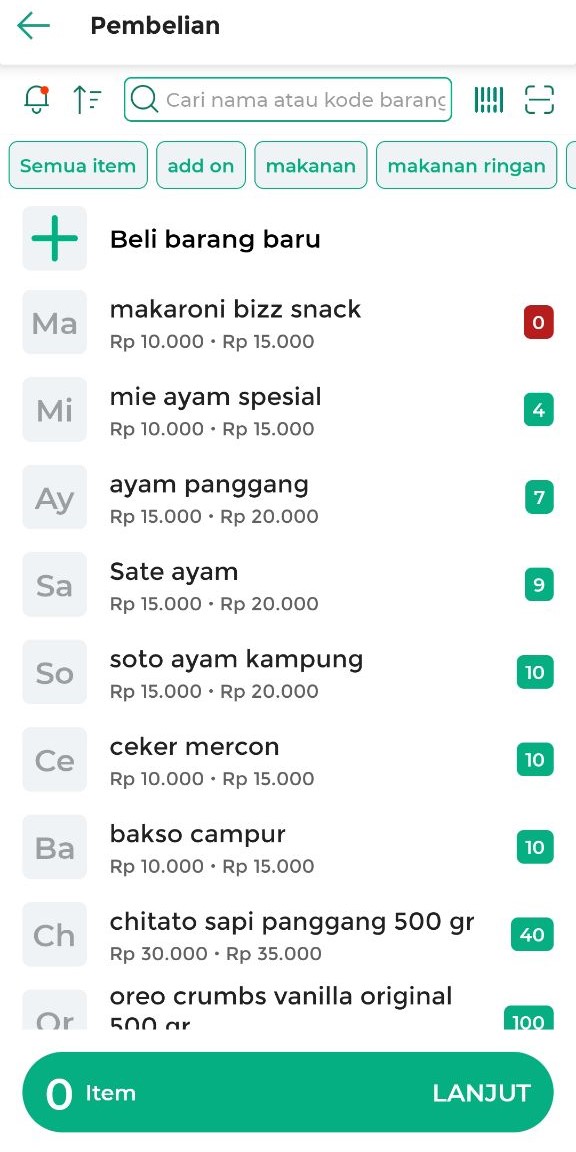
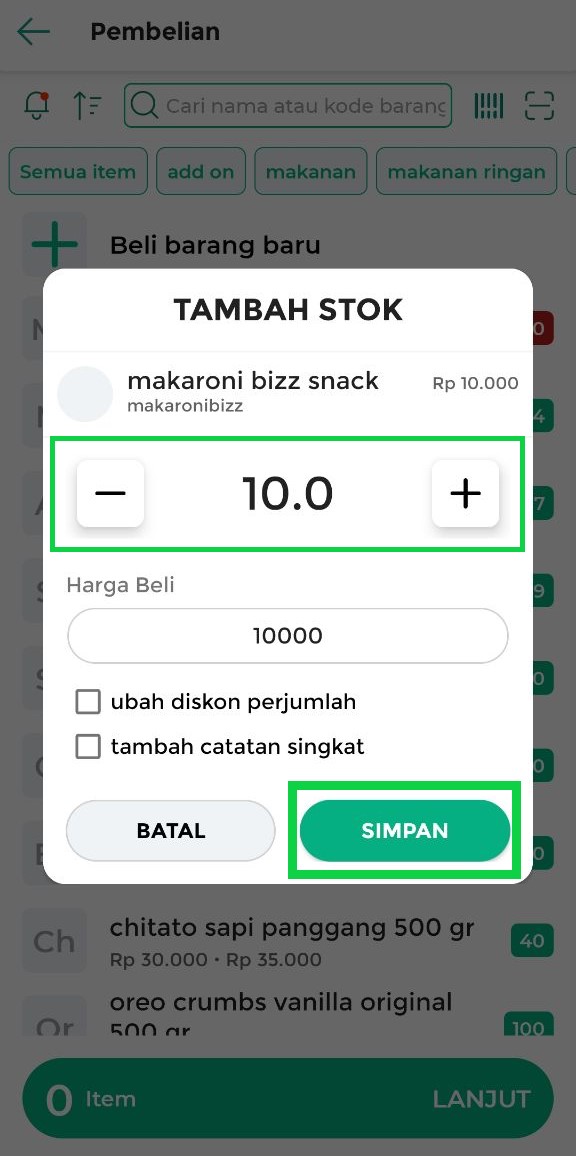
- Klik tombol Lanjut untuk melanjutkan pencatatan barang yang diterima.
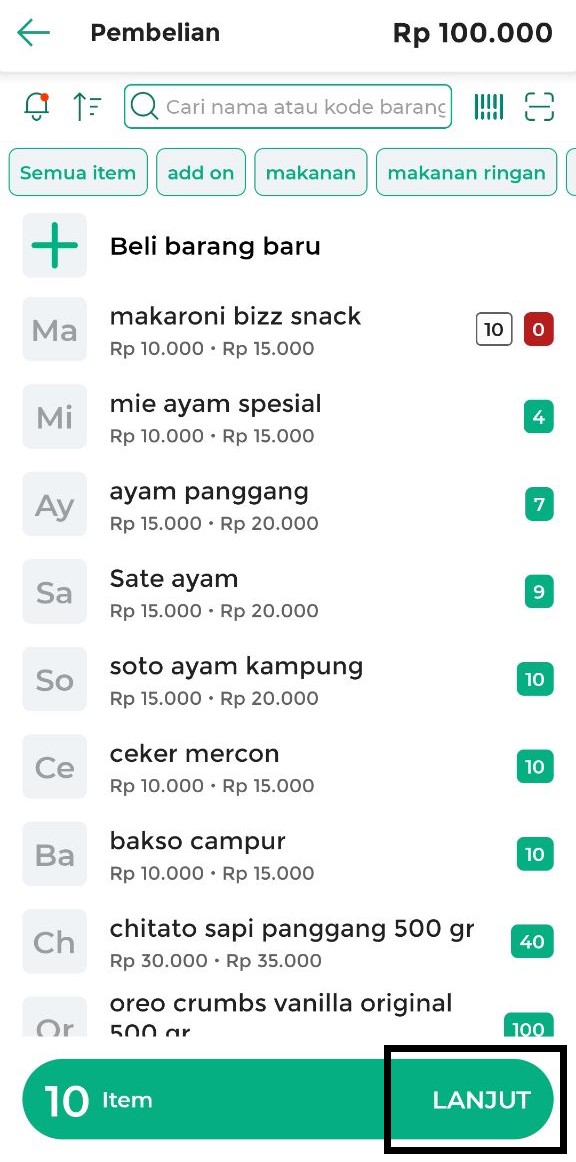
- Klik tombol Bayar untuk menuju ke halaman pembayaran.
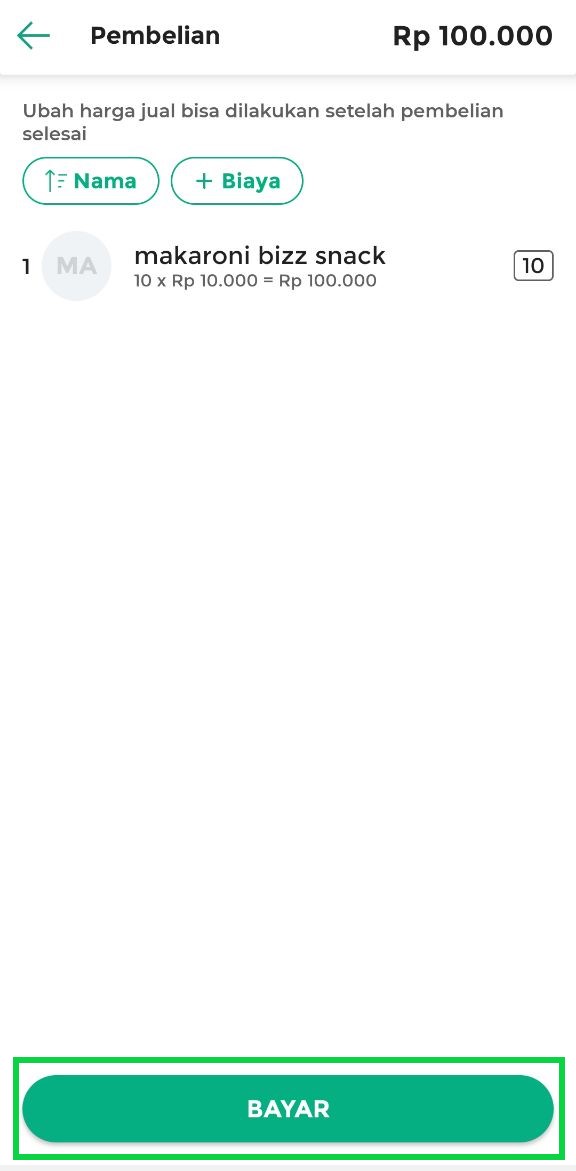
- Lengkapi data pembayaran sesuai kebutuhan. Jika pembayaran dilakukan secara hutang, centang opsi Hutang.
Pastikan pembayaran ini sesuai dengan kesepakatan bersama pihak pemilik barang konsinyasi.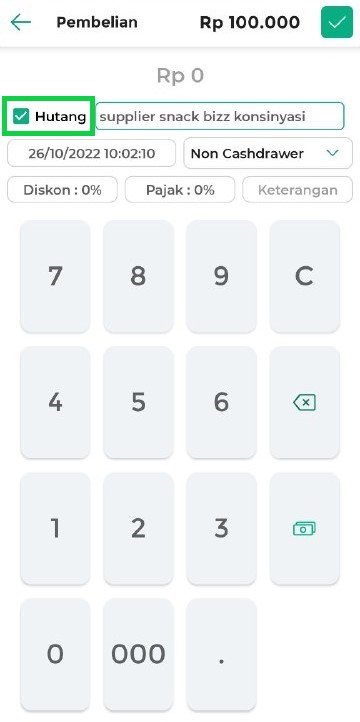
- Klik tombol centang untuk menyelesaikan proses pencatatan terima barang konsinyasi dari pemilik barang (penitip).
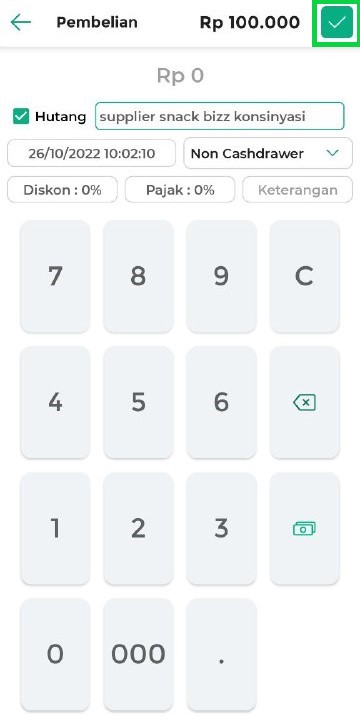
- Pencatatan proses terima barang konsinyasi berhasil dilakukan dan stok barang telah tercatat.
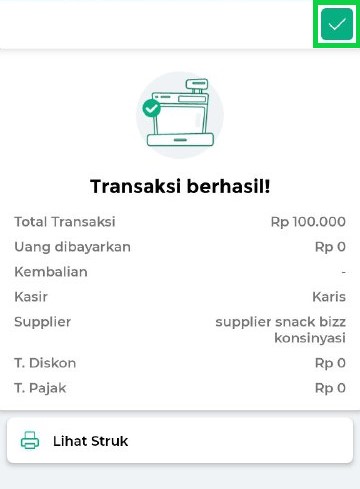
4. Penjualan Barang Konsinyasi
Gunakan fitur “Transaksi Penjualan” untuk mencatat barang konsinyasi yang berhasil terjual kepada pelanggan Anda.
- Pilih menu Transaksi Penjualan di halaman sidebar

- Pilih barang konsinyasi yang diinginkan oleh pelanggan dan masukkan jumlahnya, lalu klik tombol Lanjut untuk melanjutkan proses transaksi.
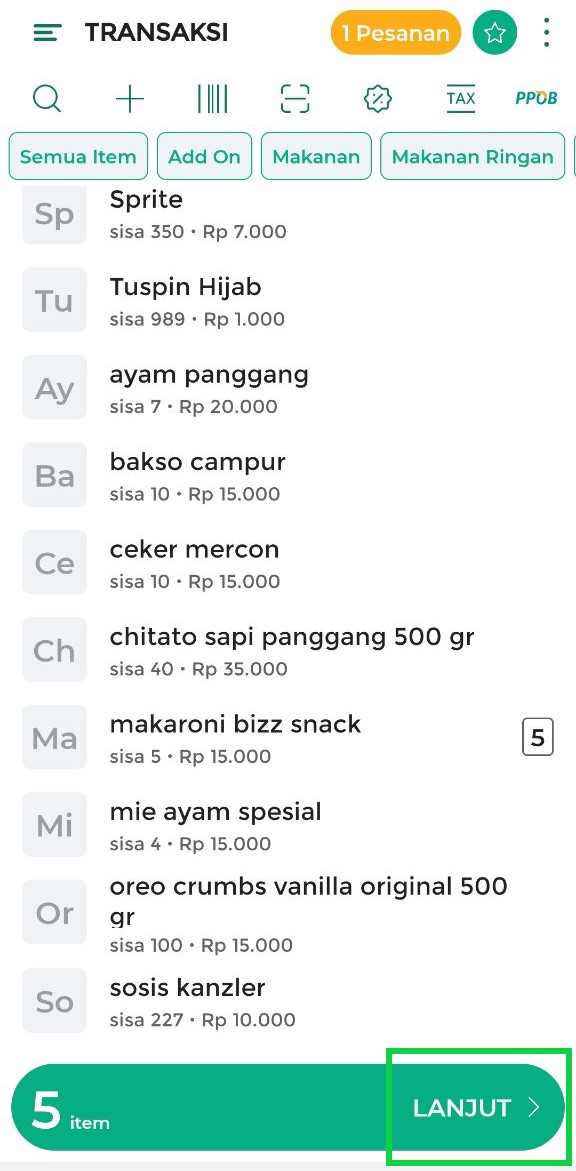
- Klik tombol Bayar untuk menuju ke halaman pembayaran.
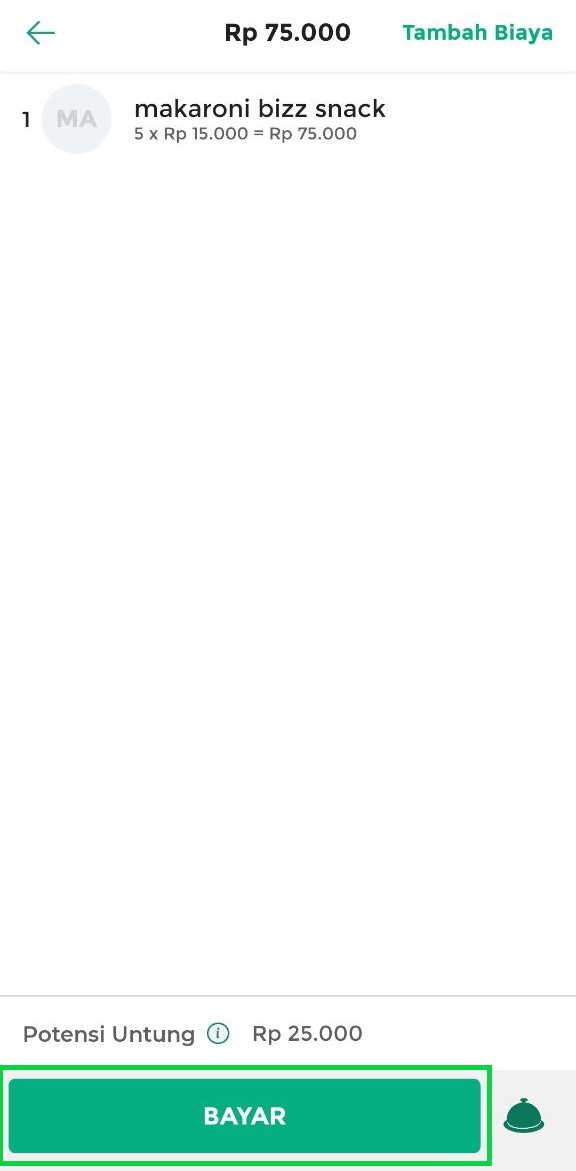
- Masukkan nominal pembayaran dari pelanggan, dan lengkapi data lainnya jika diperlukan.
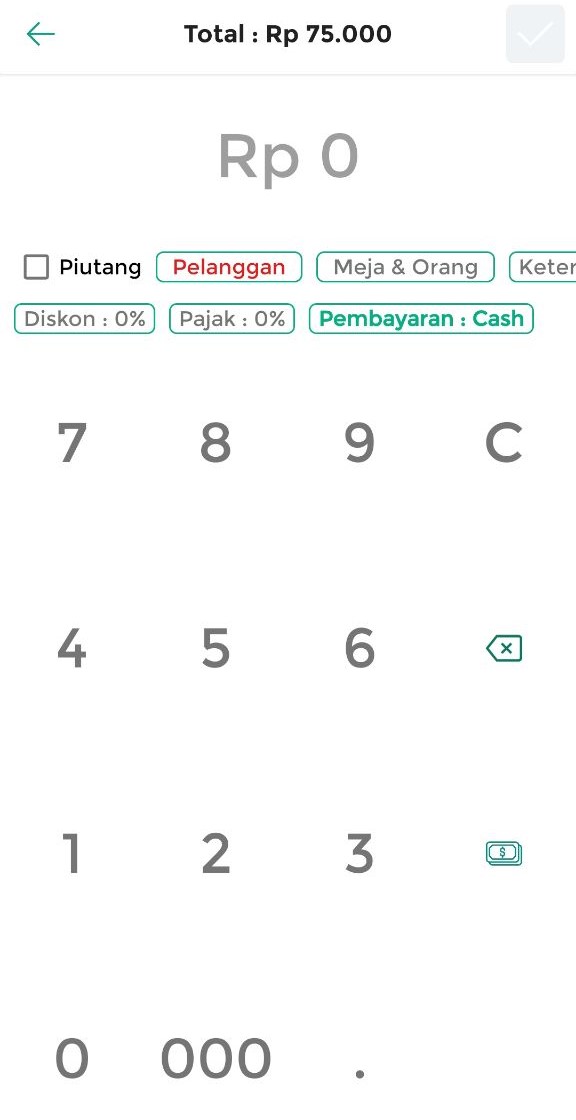
- Klik tombol centang untuk menyelesaikan transaksi penjualan.
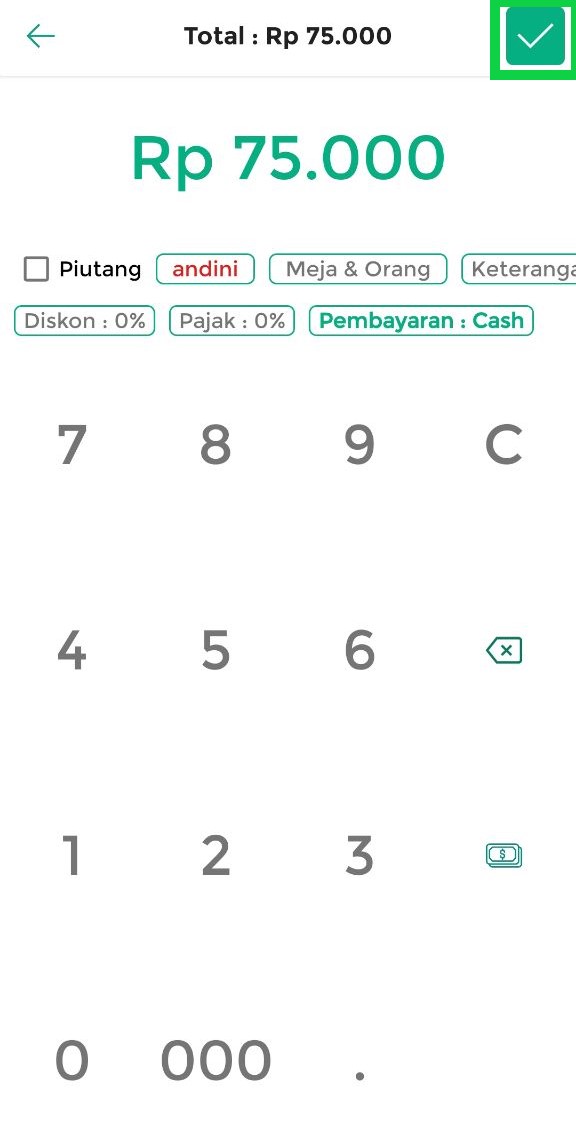
- Transaksi penjualan barang konsinyasi ke pelanggan berhasil dilakukan.
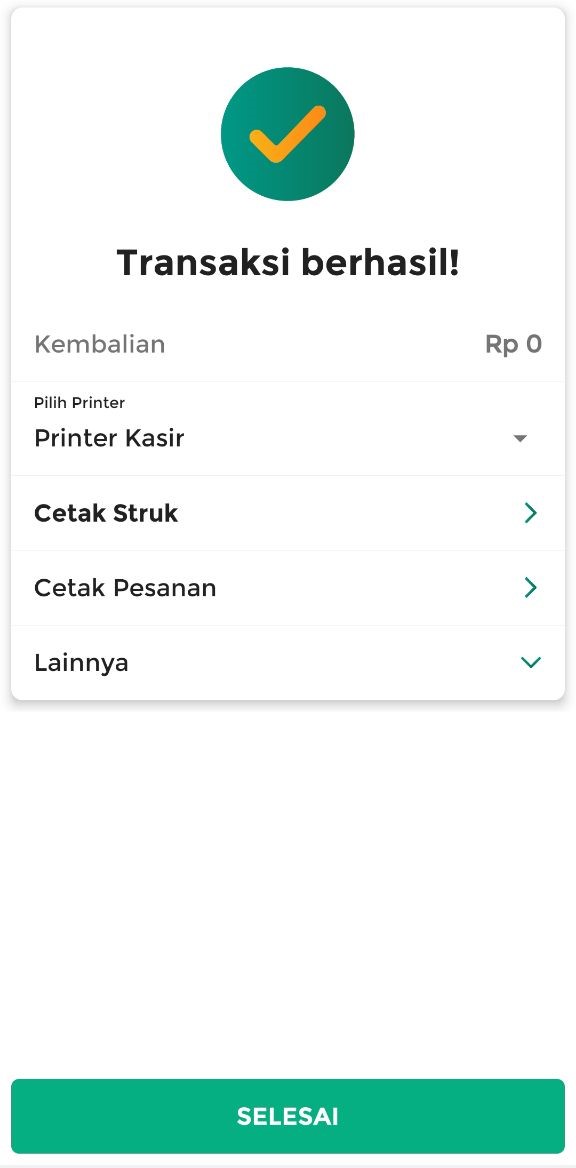
5. Retur Barang Konsinyasi
Jika ada barang konsinyasi yang tidak habis terjual, gunakan fitur “Retur Pembelian Barang” untuk mencatat pengembalian tersebut.
Contoh: Dari 10 bungkus makaroni yang dititipkan, 5 bungkus terjual dan 5 bungkus tidak laku. Anda dapat mencatat proses retur dengan langkah berikut:
- Pilih menu Laporan di halaman sidebar
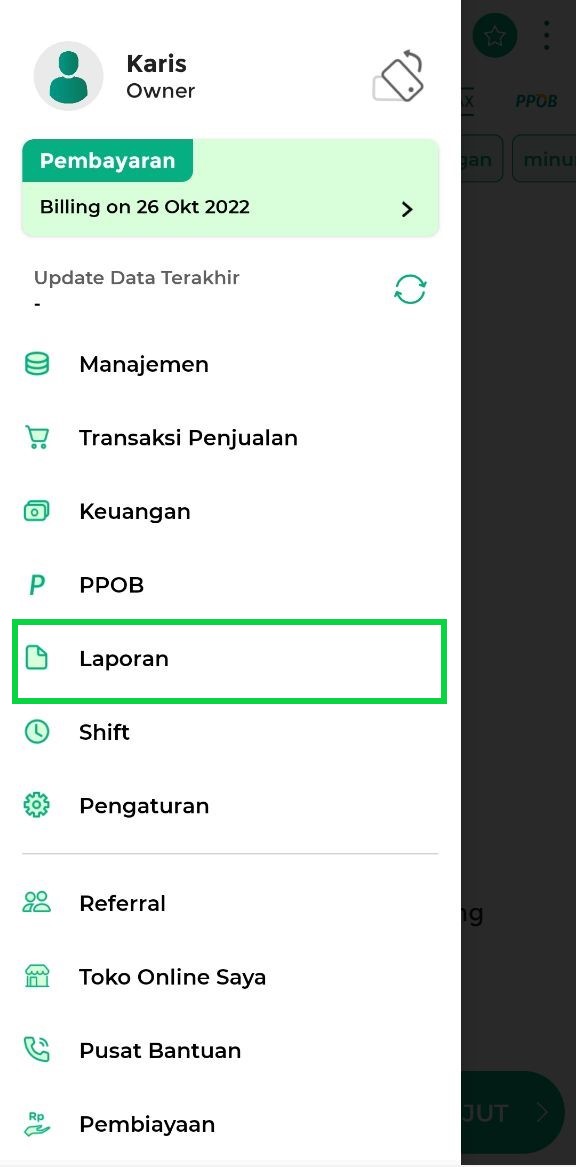
- Pilih sub menu Laporan Transaksi Pembelian
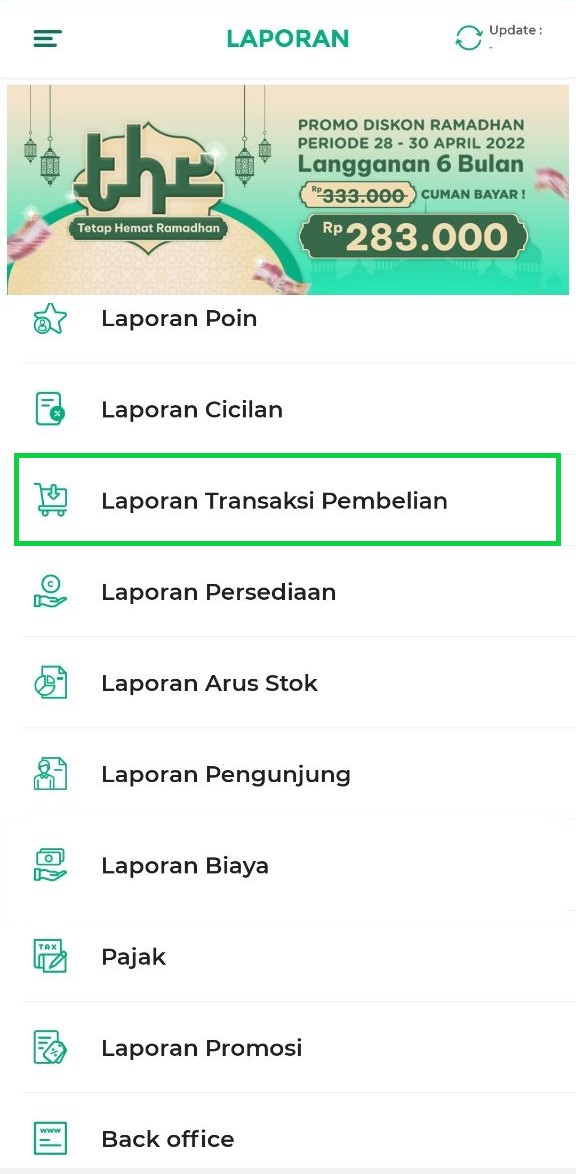
- Pilih jenis laporan transaksi pembelian sesuai kebutuhan
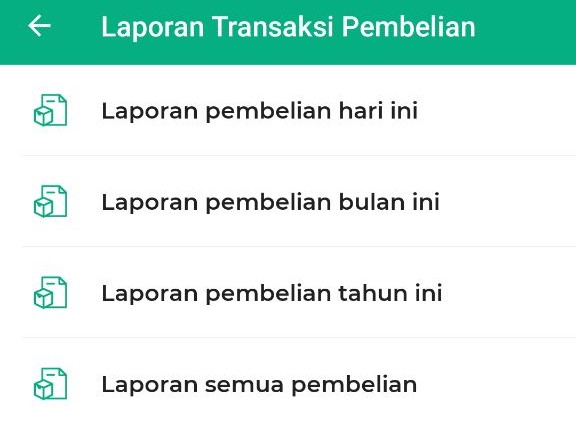
- Klik data transaksi yang akan diretur
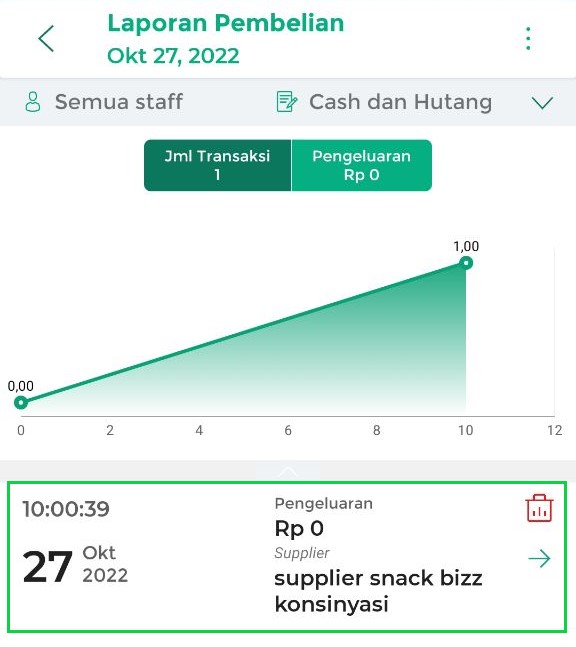
- Klik icon titik tiga di halaman struk untuk memilih opsi Edit Transaksi.
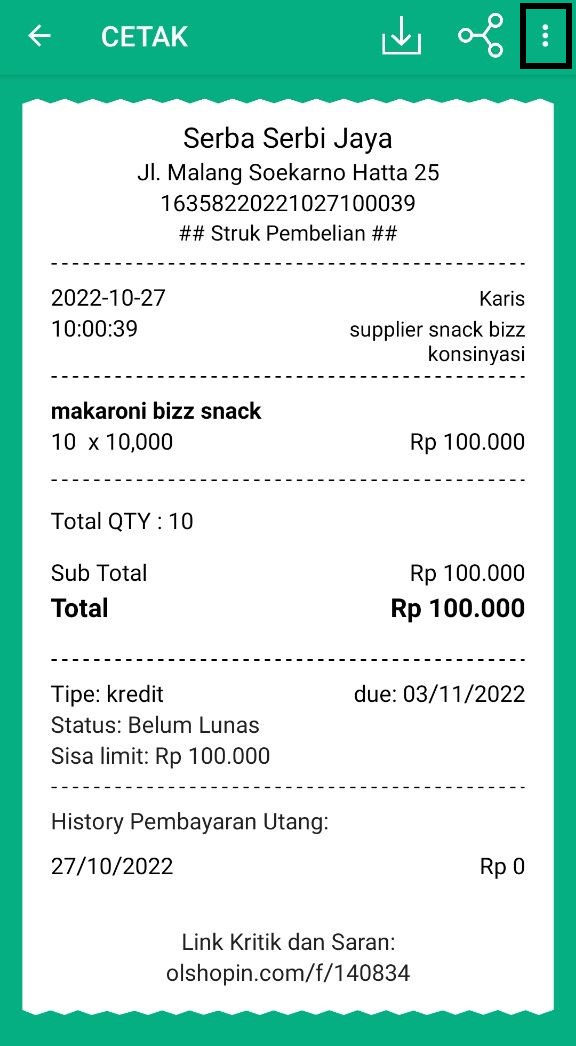
- Pilih opsi Edit Transaksi untuk mencatat proses retur barang konsinyasi.
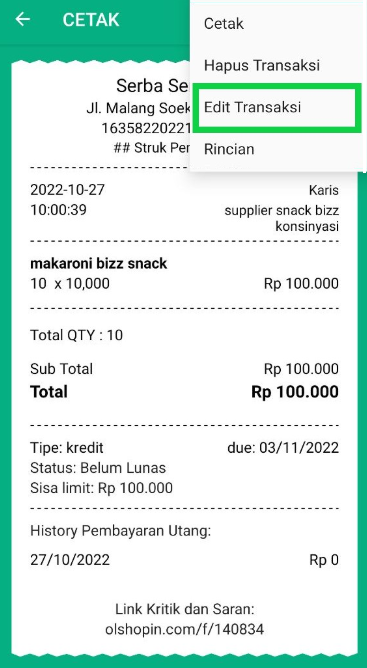
- Masukkan alasan melakukan retur barang, lalu tap nama barang yang akan diretur hingga muncul pop up input jumlah barang
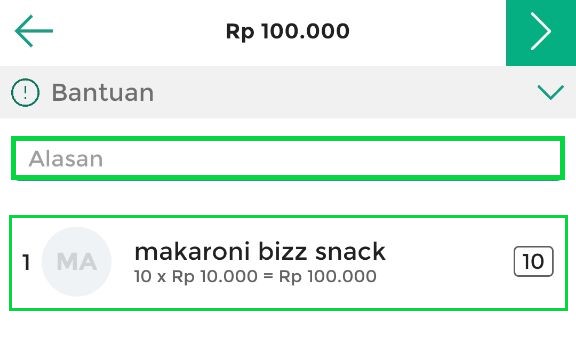
- Setelah muncul pop up input jumlah barang, silahkan atur jumlah barang pada proses retur tersebut, lalu pilih tombol OK

- Tap tanda panah pada bagian pojok kanan atas untuk melanjutkan proses retur
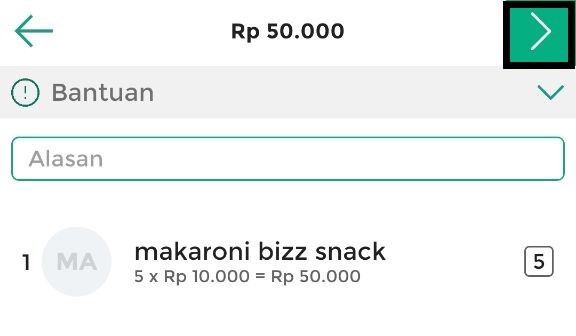
- Anda dapat menambah atau mengubah data transaksi pada halaman berikut. Jika tidak ingin mengubahnya, maka Anda bisa langsung menekan tanda panah untuk menyelesaikan proses retur
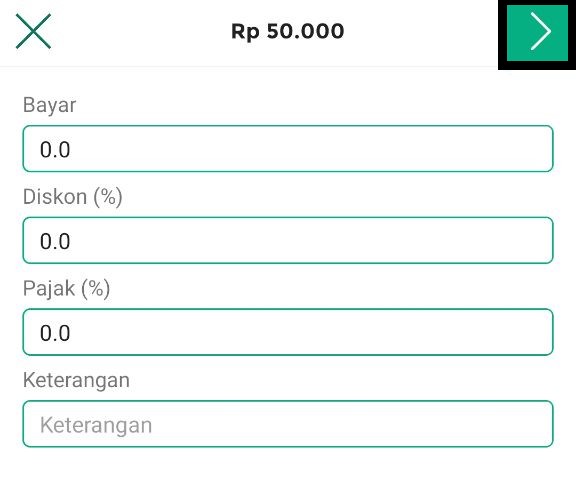
- Proses retur barang konsinyasi telah berhasil dilakukan, silahkan tap tanda centang berikut
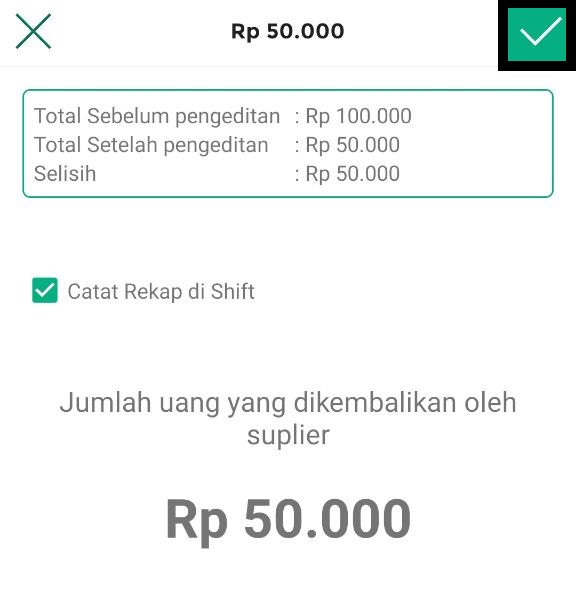
- Berikut merupakan tampilan struk retur pembelian. Terdapat informasi barang yang diretur dan nominal uang yang dikembalikan oleh supplier
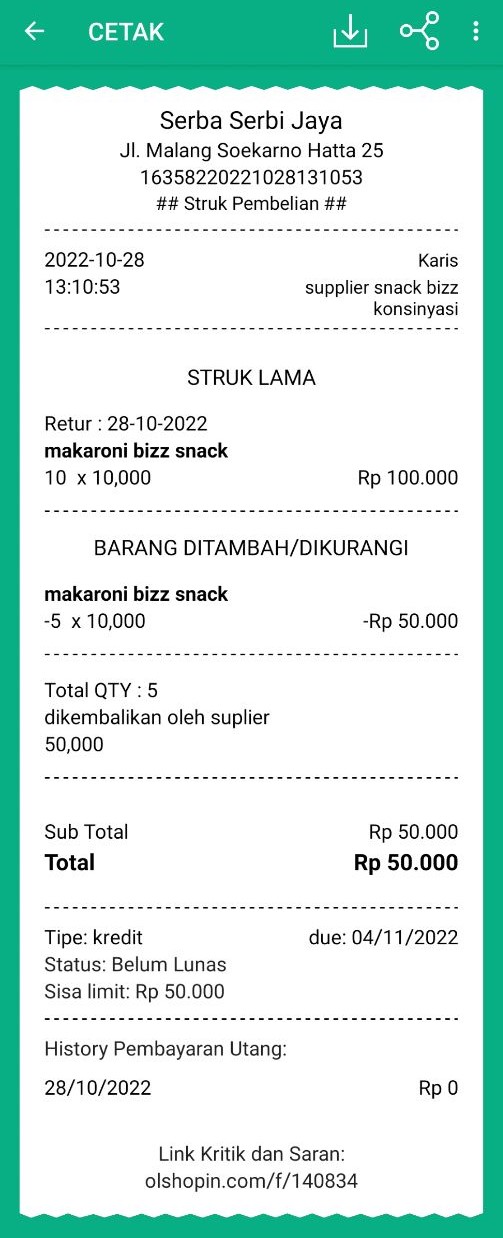
6. Pembayaran Hutang
Gunakan fitur “Pembayaran Hutang” untuk mencatat setiap pembayaran kepada pemilik barang setelah barang konsinyasi terjual.
- Pilih menu Manajemen di sidebar

- Pilih sub menu Hutang dan Piutang
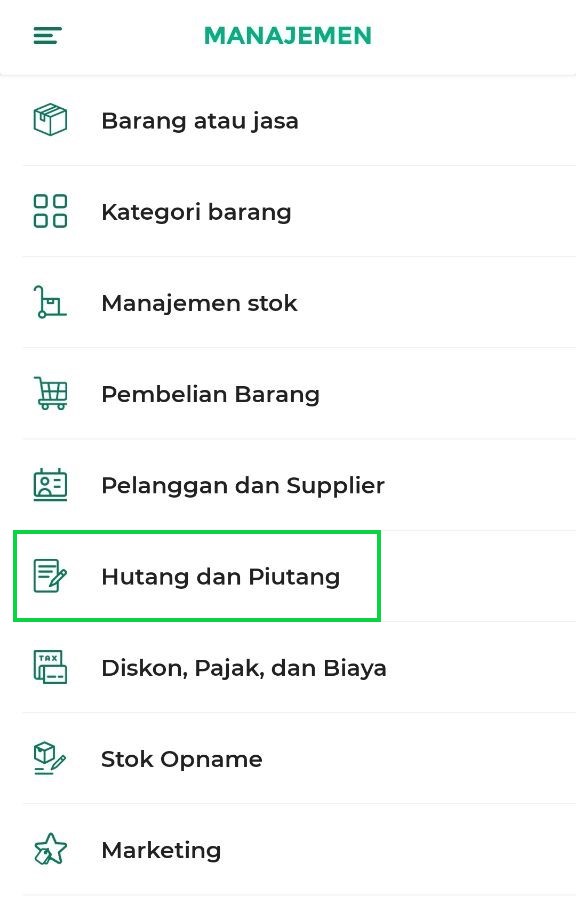
- Pilih menu Hutang untuk mengelola data hutang di toko Anda
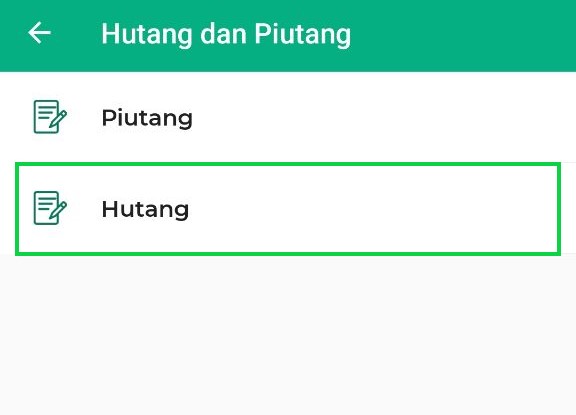
- Pilih dan tap nama supplier yang melakukan pembayaran hutang
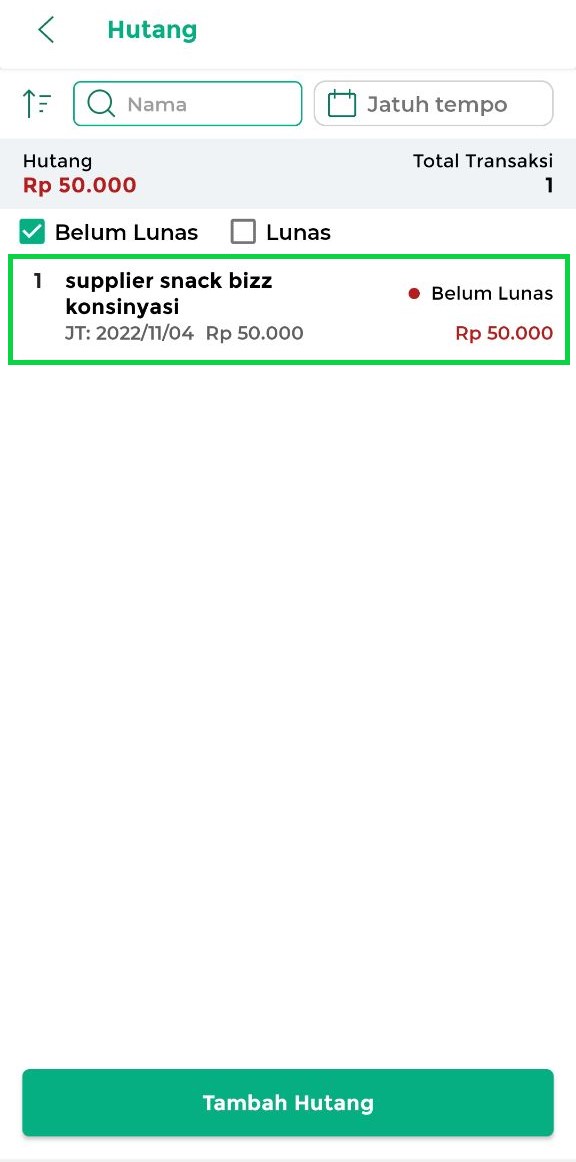
- Tap icon panah atau nama transaksi yang dilakukan oleh supplier tersebut
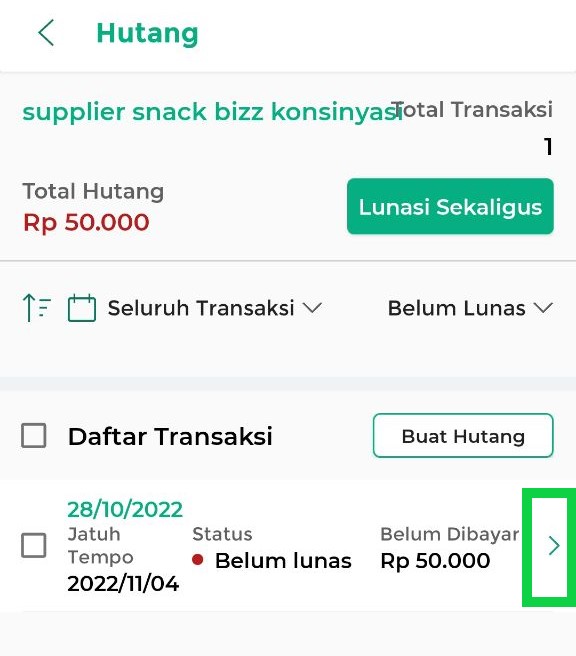
- Pilih tombol Pembayaran untuk melakukan pembayaran hutang
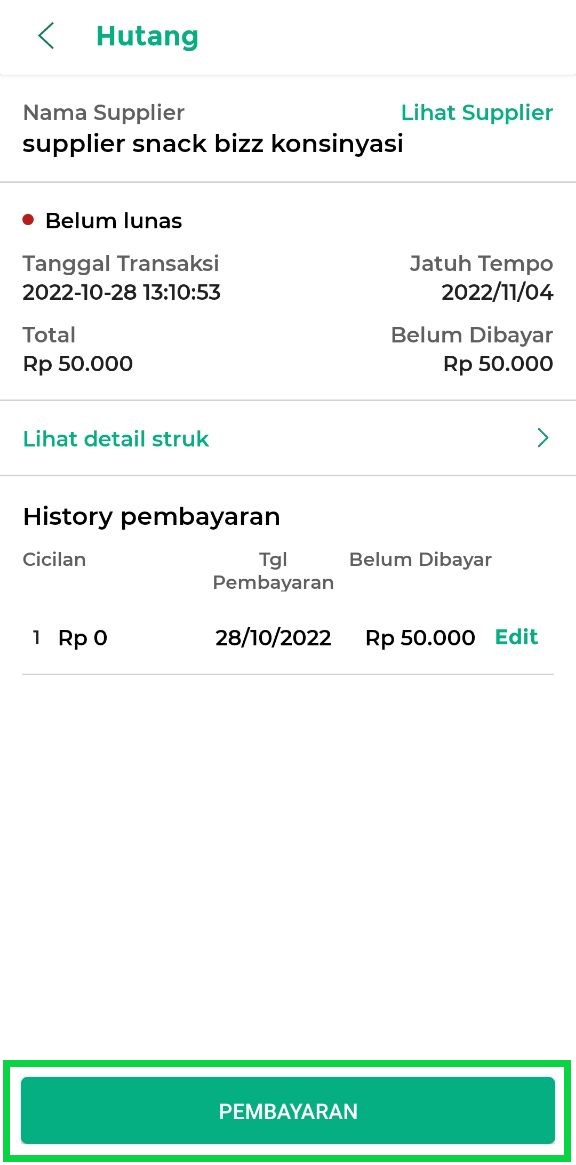
- Masukkan data pembayaran hutang beserta nominal uang yang diberikan supplier (penitip barang konsinyasi), lalu pilih tombol Simpan
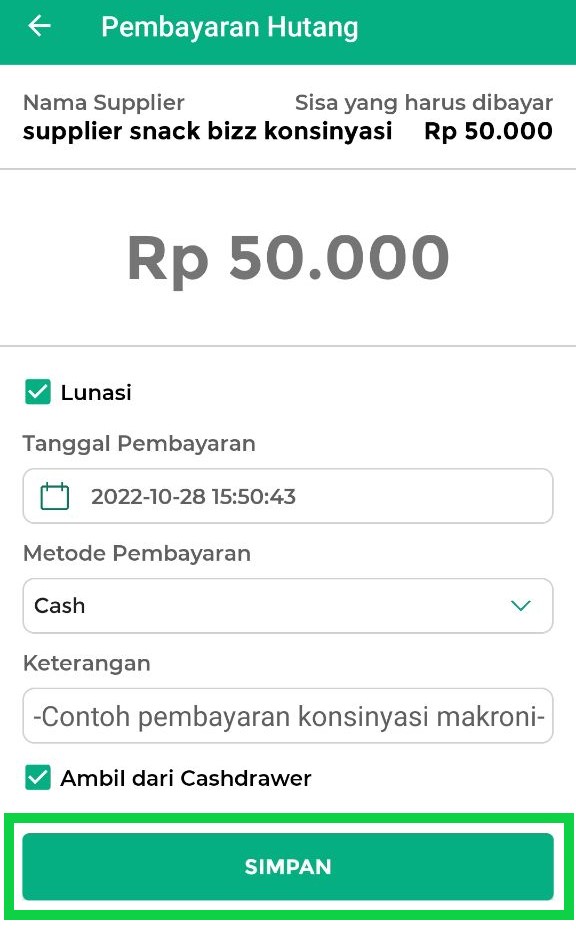
- Pembayaran hutang berhasil dilakukan
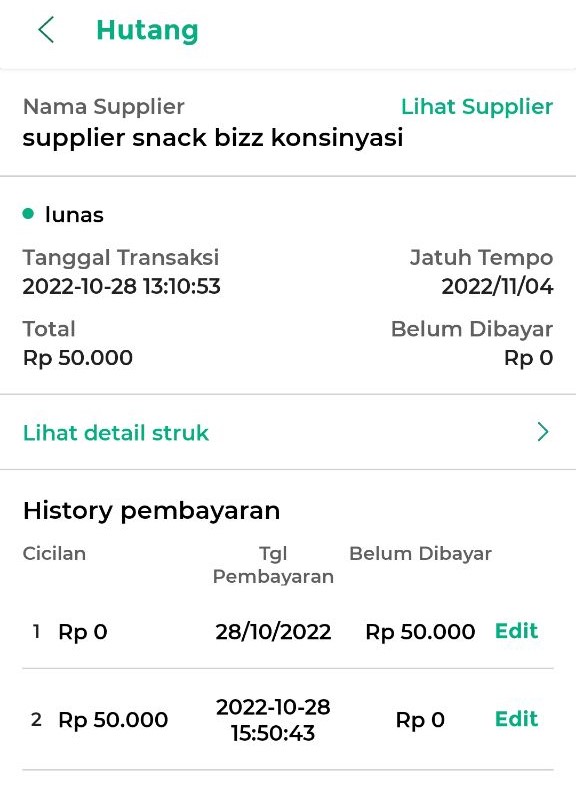
- Berikut merupakan tampilan struk pembayaran hutang transaksi konsinyasi
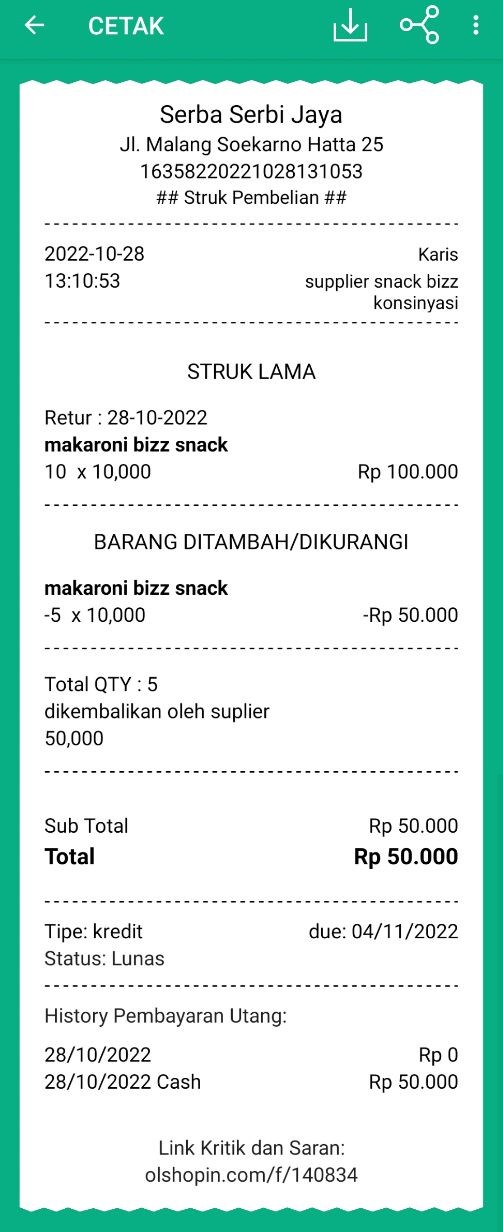
Selamat Mencoba!